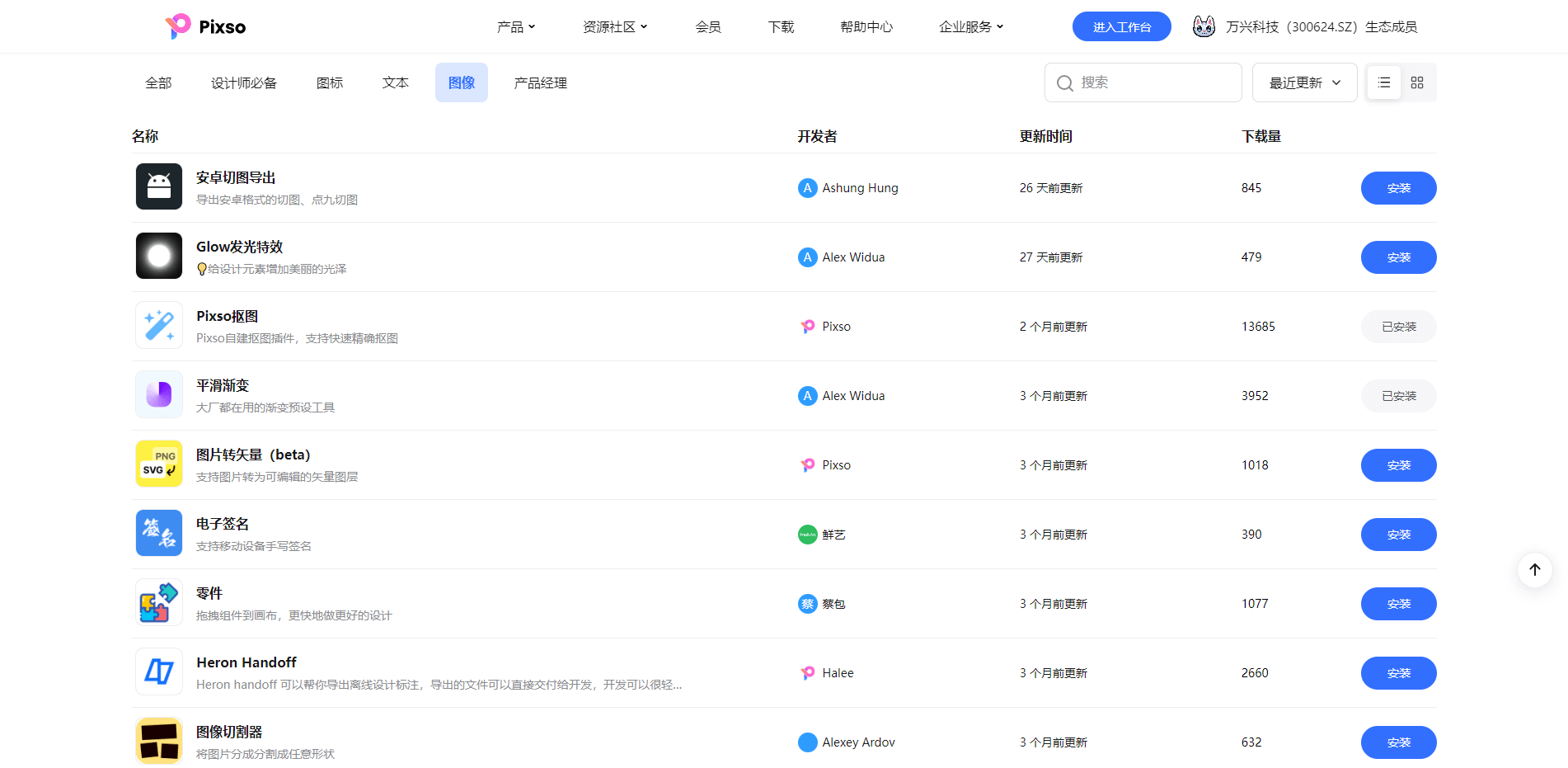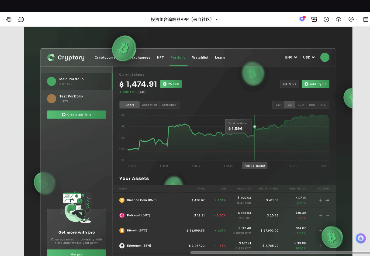在如今的数字世界里,一张清晰且引人入胜的图片可以显著提升在线可见度和成功率。对于企业、营销人员和创意专业人士来说,无瑕疵的图片不仅是一种必要性,更是一种竞争优势。但是,创建完美的图片往往涉及到复杂的编辑过程,比如去除背景。本篇文章将给大家介绍一个免费的AI抠图在线工具,并分享其使用方法,一起来看看吧。
免费的AI抠图在线工具
Pixso抠图是一款在图像编辑领域受到极大欢迎的创新工具。这款软件之所以能够脱颖而出,是因为它能够自动化地从图片中去除背景。无论你需要单独展示你网店中的产品,还是需要创建引人入胜的社交媒体帖子,Pixso抠图都可以满足你。
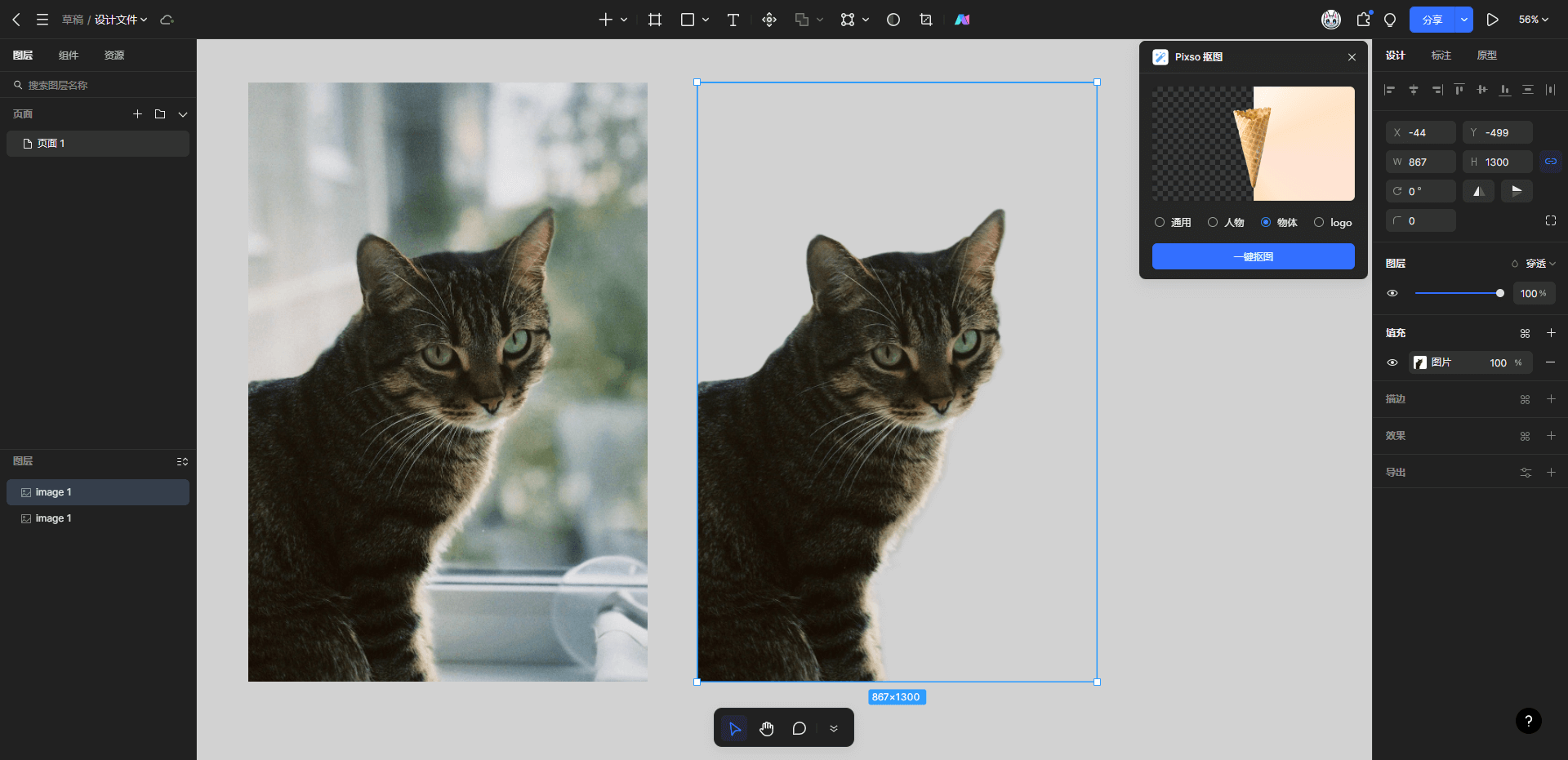
Pixso抠图操作界面
AI抠图在线工具怎么用?
第一步:浏览器在线访问Pixso官网,点击顶部导航栏的资源社区,在下拉框中点击进入Pixso插件广场,👉 一键直达Pixso插件广场。
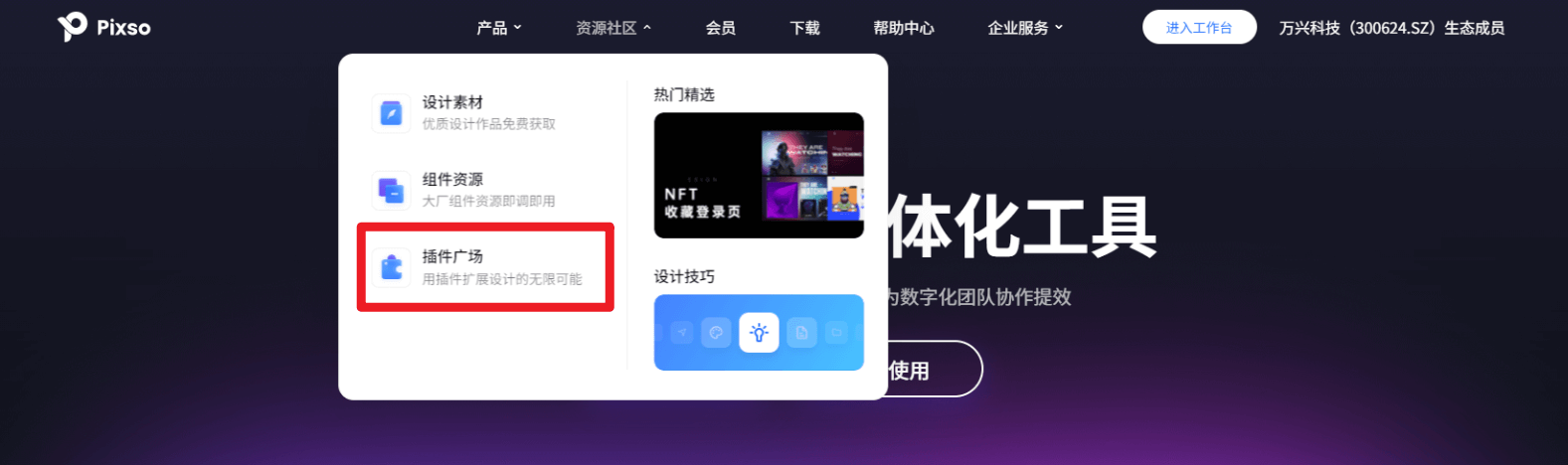
第二步:进入Pixso插件广场后,在搜索框输入关键词“Pixso抠图”AI抠图在线工具,或者点击【图像】标签,找到Pixso抠图插件。
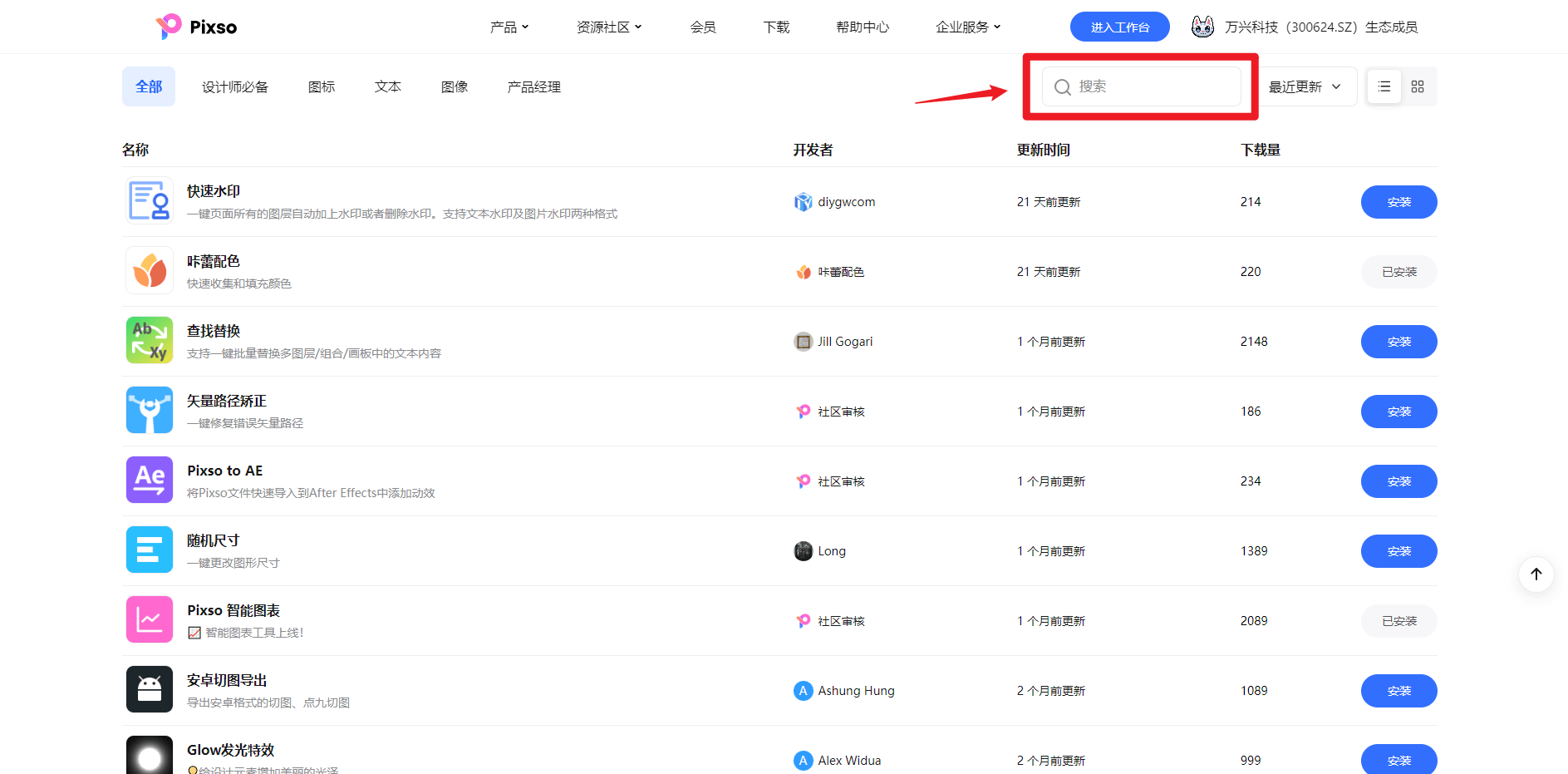
第三步:AI抠图在线工具插件安装成功后,即可在Pixso工作台在线抠图啦。这里需要注意的是:Pixso插件广场所有插件,都需要注册一个Pixso账号,才能正常运行。不过,Pixso个人版支持免费使用,因此在整个在线抠图过程中,都不会产生任何费用。
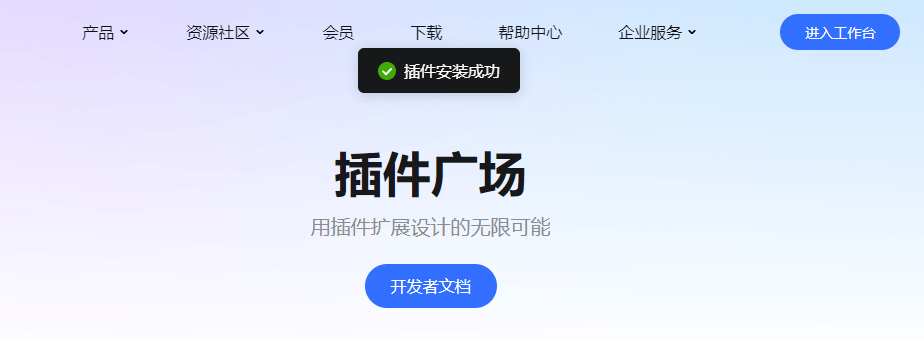
第四步:进入Pixso工作台,导入需要进行抠图的图片,Pixso支持导入svg、png、jpeg图片格式。

第五步:在右上角点击插件图标,在弹出的插件搜索框中搜索关键词,找到Pixso抠图插件后点击运行。
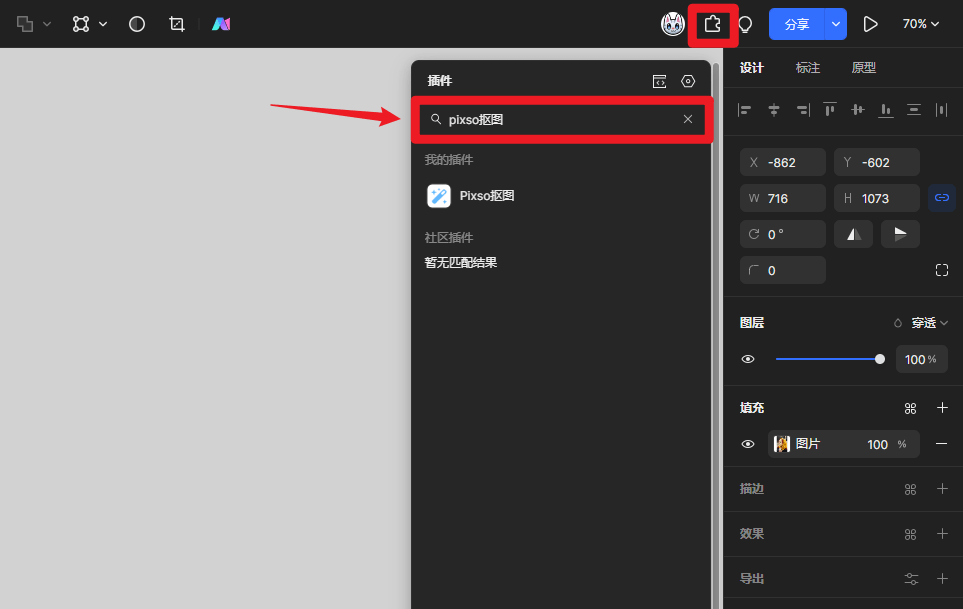
第六步:AI抠图在线工具插件支持通用、人物、物体、logo四个抠图模式,你可以跟进实际需求选择对应的抠图模式,点击【一键抠图按钮】。本案例选择的人物抠图模式。

为什么选择Pixso抠图?
那么,什么让 Pixso抠图在众多图像背景去除工具中脱颖而出呢?
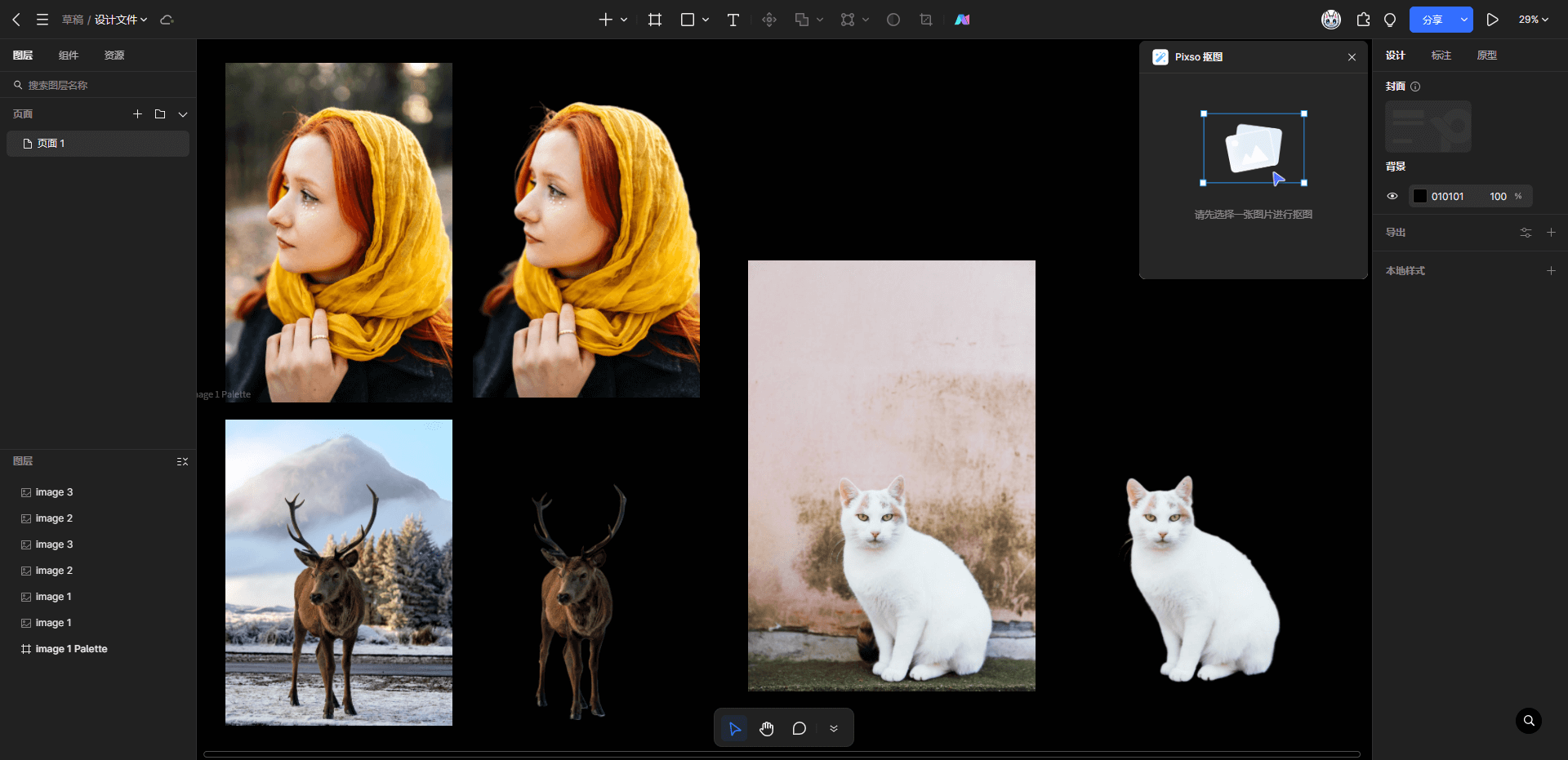
-
高质量:Pixso抠图在提供顶级质量方面表现优秀。该软件运用先进的AI技术精准处理图片。它确保你的最终图片干净整洁,边缘锐利,同时保留原有细节。
-
易于使用:Pixso抠图的一个重要亮点就是其用户友好的界面。即使你不是科技达人或经验丰富的平面设计师,你也能充分利用这款工具。去除背景的过程很简单——只需上传你的图片,工具就会处理剩下的部分。
-
快速反馈:在执行速度方面,Pixso抠图毫无竞争者。在几秒钟内,它可以将你杂乱无章的照片变为整洁的图片,准备好供专业使用。
-
兼容性:Pixso抠图的多样性使其可以在各种设备和平台上工作。无论你是使用PC还是智能手机,Windows还是Mac OS,Pixso抠图 都可以帮你解决。
-
免费使用:Pixso抠图插件整个抠图过程丝滑无广告,能够使抠图过程更加轻松高效,关键是免费,只需免费注册一个Pixso账号,即可一键安装/卸载Pixso抠图插件。
值得一提的是,Pixso插件广场还汇集了多色矢量网格、斜切、图片取色、旋转复制、大厂色板、字体替换、智能填充、iconfont、lconPark等众多宝藏插件。Pixso插件广场是一个能助力设计师高效设计的插件资源平台,旨在提高设计的效率,让每一位设计师告别重复的基础工作,把更多精力用在更有价值的事情上,点击前往Pixso插件广场一探究竟,开启全新的设计体验。